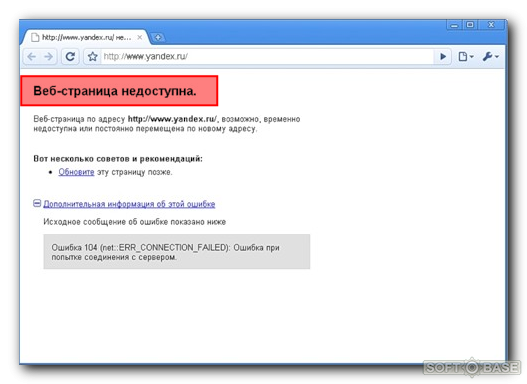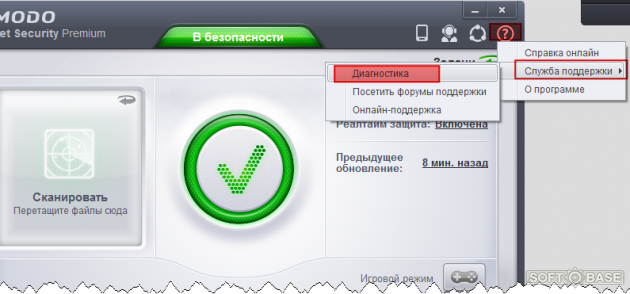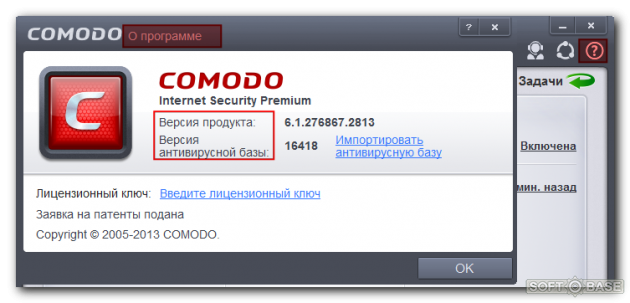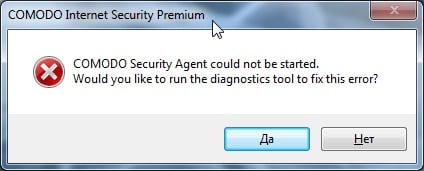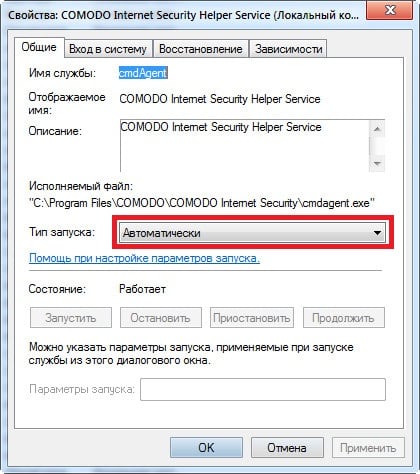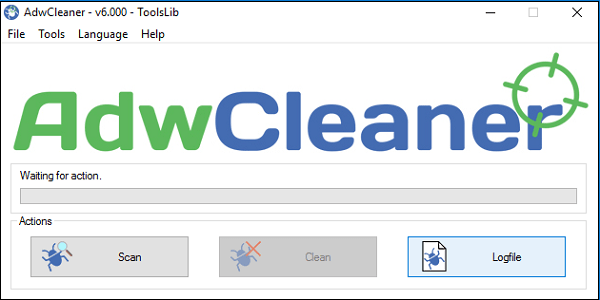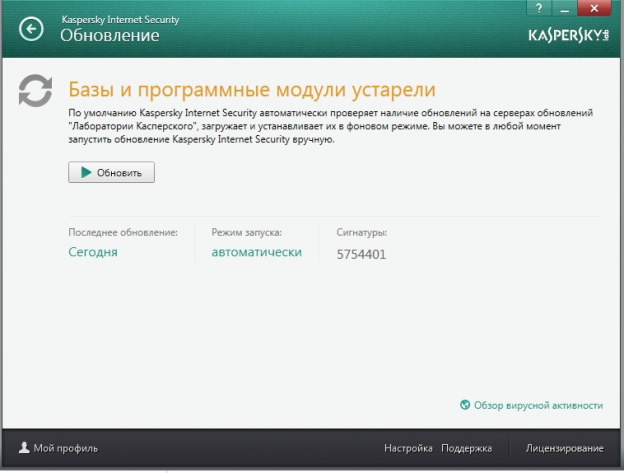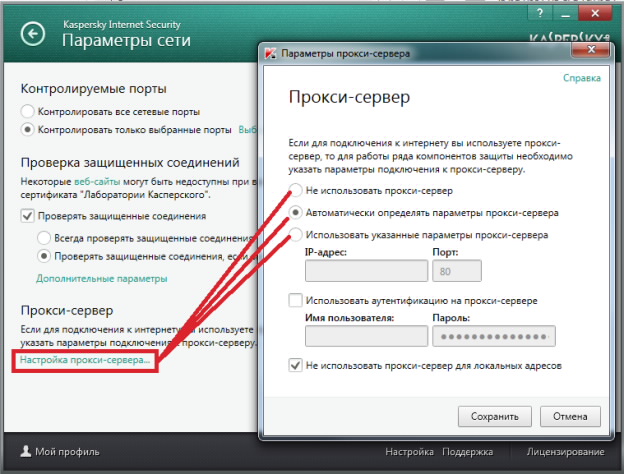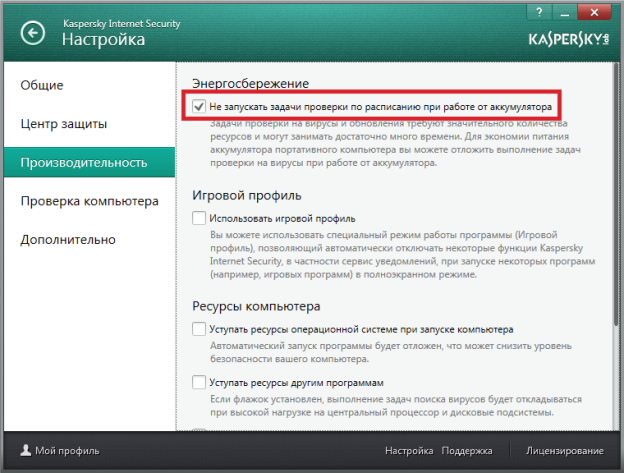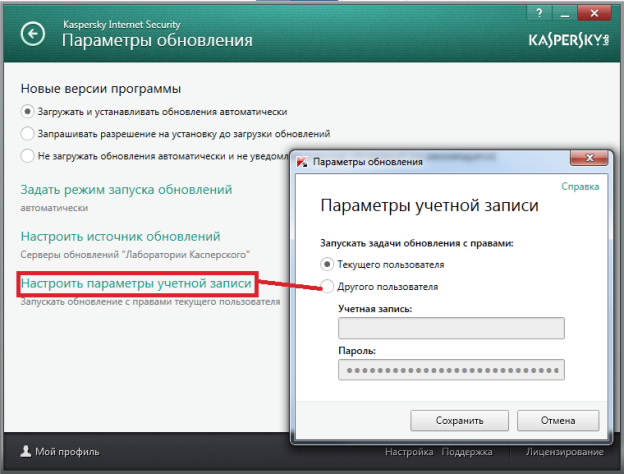Если антивирус Comodo не обновляется, на вашем компьютере возникает проблема; эта статья поможет вам устранить эту проблему.
Comodo — бесплатное антивирусное программное обеспечение, которое недавно завоевало популярность среди многих пользователей. Однако, несмотря на то, что на сегодняшний день он считается одним из лучших антивирусных программ для Windows XP, многие пользователи жаловались на проблемы с обновлением этой антивирусной программы.
Если вам интересно, посмотрите решения проблемы Comodo Firewall.
Хотя у этой проблемы есть несколько причин, в этой статье мы сосредоточимся только на решениях и важной информации.
Как часто мне следует обновлять определения вирусов?
Вы должны обновлять определения вирусов не реже одного раза в день. Таким образом, вы получите последние преимущества защиты. Это правило распространяется не только на Comodo Antivirus, но и на другие программы безопасности.
Стоит ли Comodo Antivirus?
Comodo действительно хороший антивирус. У него есть бесплатная версия, которую вы можете использовать бесплатно. Однако другие антивирусные программы могут быть для вас лучше, если вы не используете устаревшую версию Windows.
Например, ESET Internet Security и Bitdefender Antivirus лучше с точки зрения функций и производительности. Если мы сравним Comodo с этими AV-инструментами, особенно премиум-класса, Comodo Antivirus не стоит того.
Как вручную обновить антивирус Comodo?
1. Вручную коснитесь обновления
- Откройте антивирус Comodo.
- Нажмите «Обновить».
2. Настройте параметры прокси и хоста
- Перейдите в настройки антивируса Comodo.
- В разделе «Общие настройки» нажмите «Обновить».
- Затем нажмите «Настройки прокси и хоста».
- Нажмите «Добавить» и добавьте следующие записи одну за другой.
http://cdn.download.comodo.com/http://downloads.comodo.com/http://download-cn.comodo.com/
- Затем нажмите ОК.
- Попробуйте обновить снова, как показано в способе 1.
3. Вручную импортируйте вирусную базу
- Перейдите на эту страницу загрузки вирусной базы данных.
- Загрузите последнюю базу данных AV.
- Откройте антивирус Comodo на вашем ПК.
- Нажмите на значок знака вопроса и перейдите в его настройки.
- Нажмите на импорт вирусной базы данных.
- Выберите загруженный файл и нажмите «Открыть».
- Завершите процесс.
Это способы исправить ошибки Comodo Antivirus, которые не обновляются. Если вы знаете лучшие решения, вы можете сообщить нам об этом в поле для комментариев.
Если антивирус Comodo не обновляется, на вашем компьютере возникает проблема; эта статья поможет вам устранить эту проблему.
Comodo — бесплатное антивирусное программное обеспечение, которое недавно завоевало популярность среди многих пользователей. Однако, несмотря на то, что на сегодняшний день он считается одним из лучших антивирусных программ для Windows XP, многие пользователи жаловались на проблемы с обновлением этой антивирусной программы.
Если вам интересно, посмотрите решения проблемы Comodo Firewall.
Хотя у этой проблемы есть несколько причин, в этой статье мы сосредоточимся только на решениях и важной информации.
Как часто мне следует обновлять определения вирусов?
Вы должны обновлять определения вирусов не реже одного раза в день. Таким образом, вы получите последние преимущества защиты. Это правило распространяется не только на Comodo Antivirus, но и на другие программы безопасности.
Стоит ли Comodo Antivirus?
Comodo действительно хороший антивирус. У него есть бесплатная версия, которую вы можете использовать бесплатно. Однако другие антивирусные программы могут быть для вас лучше, если вы не используете устаревшую версию Windows.
Например, ESET Internet Security и Bitdefender Antivirus лучше с точки зрения функций и производительности. Если мы сравним Comodo с этими AV-инструментами, особенно премиум-класса, Comodo Antivirus не стоит того.
Как вручную обновить антивирус Comodo?
1. Вручную коснитесь обновления
- Откройте антивирус Comodo.
- Нажмите «Обновить».
2. Настройте параметры прокси и хоста
- Перейдите в настройки антивируса Comodo.
- В разделе «Общие настройки» нажмите «Обновить».
- Затем нажмите «Настройки прокси и хоста».
- Нажмите «Добавить» и добавьте следующие записи одну за другой.
http://cdn.download.comodo.com/http://downloads.comodo.com/http://download-cn.comodo.com/
- Затем нажмите ОК.
- Попробуйте обновить снова, как показано в способе 1.
3. Вручную импортируйте вирусную базу
- Перейдите на эту страницу загрузки вирусной базы данных.
- Загрузите последнюю базу данных AV.
- Откройте антивирус Comodo на вашем ПК.
- Нажмите на значок знака вопроса и перейдите в его настройки.
- Нажмите на импорт вирусной базы данных.
- Выберите загруженный файл и нажмите «Открыть».
- Завершите процесс.
Это способы исправить ошибки Comodo Antivirus, которые не обновляются. Если вы знаете лучшие решения, вы можете сообщить нам об этом в поле для комментариев.
Проблемы с обновлением
Ответы по установке, настройке и дальнейшего управления продуктов Comodo
Re: Проблемы с обновлением
Здравствуйте!
Для решения данного вопроса необходимо проверить следующие параметры на компьютере:
— Браузер Internet Explorer не должен находится в режиме «Автономной работы»
— В настройках параметров локальной сети в браузере Internet Explorer не прописаны настройки прокси-соединения. Настройку можно найти по следующему пути: Сервис -> Свойства обозревателя -> Подключения -> Настройка сети -> Снять галочку «Использовать прокси-сервер…»
— Очистить кэш DNS операционной системы по команде: Пуск –> выполнить –> наберите команду «cmd» –> ок. В черном окне ввести команду -> «ipconfig /flushdns» -> Нажимите Enter. Затем введите: «route -f» -> Нажмите Enter. Перезагрузите компьютер и произвести активацию заново.
- admin
- Администратор
- Сообщения: 717
- Зарегистрирован: 15 дек 2011, 01:29
-
- Личное сообщение
Re: Проблемы с обновлением
admin » 01 июн 2012, 12:29
Попробуйте удалить файл host и заново совершите интернет-соединение.
Если команда очистки кеша маршрутизации не принесла результата, то можно сделать два предположения:
1. заражение ПК, в результате чего блокируется прямой доступ к серверам обновления. Рекомендация, сделать глубокую проверку COMODO Cleaning Essentials с предварительной ручной загрузкой антивирусной базы.
2. ограничения со стороны провайдера.
Сервер обновлений не содержит отображаемых страниц, поэтому браузеры подставляют ближайшее значение ошибки.
- admin
- Администратор
- Сообщения: 717
- Зарегистрирован: 15 дек 2011, 01:29
-
- Личное сообщение
Re: Проблемы с обновлением
admin » 09 июн 2012, 09:27
Здравствуйте!
1. Проверьте правильность выполнения ранее предоставленных рекомендаций, путем повторного пошагового исполнения.
2. В случае отсутствия положительного результата, уточните ранее установленное антивирусное решение и воспользуйтесь целевой утилитой для их полного удаления (ссылку на загрузку утилит Вы можете найти на домашней странице).
- admin
- Администратор
- Сообщения: 717
- Зарегистрирован: 15 дек 2011, 01:29
-
- Личное сообщение
Re: Проблемы с обновлением
admin » 18 авг 2012, 21:53
Обновление антивирусных баз вручную
# Скачайте и сохраните актуальную базу по следующим ссылкам:
Для версий 5.8 и выше вы можете по ссылке указанной в базе знаний технической поддержки.
# Перезагрузите компьютер в Безопасном режиме (при загрузке ПК нажмите F8, в Меню дополнительных вариантов загрузки Windows при помощи клавиш со стрелками выберите «Безопасный режим»)
# Нажмите «Пуск» — «Выполнить» и скопируйте следующую строку:
%ProgramFiles%/Comodo/Comodo internet security/scanners
или перейдите в следующую папку:
C:Program filescomodocomodo internet securityscanners
# В открывшемся окне найдите и удалите или переименуйте файл bases.cav и на его место скопируйте ранее загруженный обновленный файл антивирусной базы.
# Перезагрузите компьютер в обычном режиме.
- admin
- Администратор
- Сообщения: 717
- Зарегистрирован: 15 дек 2011, 01:29
-
- Личное сообщение
Re: Проблемы с обновлением
admin » 01 ноя 2012, 12:29
Пожалуйста, правильность выполнения указанных ниже инструкций:
Для решения данного вопроса необходимо проверить следующие параметры:
1. Проверить наличие ранее установленных антивирусных решений и при нахождении удалить их и произвести переустановку продуктов Comodo.
2. Проверить следующие параметры на компьютере:
а. Браузер Internet Explorer не должен находится в режиме «Автономной работы»
б. В настройках параметров локальной сети в браузере Internet Explorer не прописаны настройки прокси-соединения.
Настройку можно найти по следующему пути: Сервис -> Свойства обозревателя -> Подключения -> Настройка сети -> Снять галочку «Использовать прокси-сервер…»
3. Очистить кэш DNS операционной системы по команде: Пуск –> выполнить
–> наберите команду «cmd» –> ок. В черном окне ввести команду -> «ipconfig(пробел)/flushdns» -> Нажимите Enter. Затем введите:
«route(пробел)-f» -> Нажмите Enter. Перезагрузите компьютер и произвести активацию заново.
Повторную активацию ключа необходимо провести в интерфейсе программы: закладка «Разное», раздел «О программе», Подраздел «Введите активационный ключ» — Активировать.
- admin
- Администратор
- Сообщения: 717
- Зарегистрирован: 15 дек 2011, 01:29
-
- Личное сообщение
Re: Проблемы с обновлением
admin » 01 ноя 2012, 16:12
Уважаемый serega2780!
Судя по сохранению у Вас проблемы с обновлением АВ базы, 3-й пункт рекомендаций по сбросу DNS маршрутизации, которая была у Вас нарушена, скорее всего выполнен некорректно. Пожалуйста, повторите его. Особое внимание обратите на наличие пробелов в командах.
Дополнительно, после выполнения п.3, удалите файл hosts и перезагрузите ПК. После перезагрузки, файл будет восстановлен ОС автоматически.
Если доступ в среду Интернета организован через роутер/маршрутизатор, пожалуйста, проверьте настройки оборудования.
- admin
- Администратор
- Сообщения: 717
- Зарегистрирован: 15 дек 2011, 01:29
-
- Личное сообщение
Re: Проблемы с обновлением
admin » 07 ноя 2012, 13:03
Здравствуйте Сергей!
Несколько уточнений:
1. Проблема является локальной на Вашем ПК, причиной может стать как наличие вредоносного ПО (корректирующее маршрутизацию до серверов обновлений), так и неправильная настройка ПК и оборудования или конфликтующее ПО, активированное или удаленное неправильно. В данном случае, необходимо разбираться детально с анализом Вашего ПК.
2. Глубокая техническая поддержка с удаленной настройкой оказывается только пользователям платных версий.
Просим с пониманием отнестись к политики лицензирования компании и правилам оказывания услуг.
- admin
- Администратор
- Сообщения: 717
- Зарегистрирован: 15 дек 2011, 01:29
-
- Личное сообщение
Re: Проблемы с обновлением
admin » 07 ноя 2012, 23:50
Здравствуйте Olga34lef!
Пожалуйста, опишите более точно вашу проблему.
- admin
- Администратор
- Сообщения: 717
- Зарегистрирован: 15 дек 2011, 01:29
-
- Личное сообщение
Re: Проблемы с обновлением
admin » 16 ноя 2012, 19:18
Здравствуйте, volovod2009.
Спасибо за информацию, описание будет скорректировано.
- admin
- Администратор
- Сообщения: 717
- Зарегистрирован: 15 дек 2011, 01:29
-
- Личное сообщение
Re: Проблемы с обновлением
admin » 20 дек 2012, 18:47
Здравствуйте!
Вы можете производить обновление вручную (по требованию), для этого откройте интерфейс программы — закладка Разное — Настройки — Закладка «Общие» (снять галочку с чек-бокса Автоматически проверять наличие обновлений программы) — далее закладка «Обновление» (снять галочку с чек-бокса использовать сервер обновлений Comodo), данные позиции включать при необходимости обновления.
- admin
- Администратор
- Сообщения: 717
- Зарегистрирован: 15 дек 2011, 01:29
-
- Личное сообщение
Вернуться в Затруднения и проблемы
Кто сейчас на конференции
Сейчас этот форум просматривают: нет зарегистрированных пользователей и гости: 0
✔️ 3 совета, что делать, если Comodo Antivirus не обновляется
– Обзоры Новости
- По многим причинам пользователи могут столкнуться с ошибками, связанными с обновлением антивируса Comodo.
- Если вы не можете обновить свои компоненты автоматически, иногда может помочь нажатие кнопки обновления вручную.
- Вы можете использовать другие методы, описанные в этой статье, чтобы решить проблему с отсутствием обновления антивируса Comodo.
XINSTALL, НАЖИМАЯ НА ЗАГРУЗОЧНЫЙ ФАЙЛ
Для устранения различных проблем с ПК мы рекомендуем Restoro PC Repair Tool:
Это программное обеспечение исправит распространенные компьютерные ошибки, защитит вас от потери файлов, вредоносного ПО, аппаратного сбоя и оптимизирует ваш компьютер для достижения максимальной производительности. Решите проблемы с ПК и удалите вирусы прямо сейчас, выполнив 3 простых шага:
- Скачать инструмент восстановления ПК Restoro который сопровождается запатентованными технологиями (патент доступен здесь).
-
Щелчок начать анализ чтобы найти проблемы Windows, которые могут вызывать проблемы на ПК.
-
Щелчок исправить все для устранения проблем, влияющих на безопасность и производительность вашего компьютера
- В этом месяце Restoro скачали 0 читателей.
Если антивирус Comodo не обновляется, на вашем компьютере возникла проблема; эта статья поможет вам устранить эту проблему.
Comodo — бесплатное антивирусное программное обеспечение, недавно завоевавшее популярность среди многих пользователей. Однако, хотя он считается одним из лучшая антивирусная программа для windows xp на сегодняшний деньВажные пользователи жаловались на проблемы с обновлением этой антивирусной программы.
Если вам интересно, ознакомьтесь с решение проблемы с брандмауэром comodo.
Хотя у этой проблемы есть разные причины, в этой статье мы сосредоточимся только на решениях и важной информации.
Как часто мне следует обновлять определения вирусов?
Вы должны обновлять определения вирусов не реже одного раза в день. Таким образом, вы получаете максимальные преимущества защиты. Это правило распространяется не только на Comodo Antivirus, но и на другие программы безопасности.
Стоит ли антивирус Comodo?
Comodo действительно хороший антивирус. У него есть бесплатная версия, которую вы можете использовать бесплатно. Однако другие антивирусные программы могут быть для вас лучше, если вы не используете устаревшую версию Windows.
Например, ESET Internet Security да Bitdefender антивирус они лучше с точки зрения характеристик и производительности. Если мы сравним Comodo с этими AV-инструментами, особенно премиум-класса, Comodo Antivirus не стоит пробовать.
1. Вручную нажмите «Обновить».
- Откройте антивирус Comodo.
- Нажми на Обновление.
2. Настройте параметры сервера и прокси
- Заходим в Comodo Antivirus. Настройки.
- ниже Общие настройкищелчок Обновление.
- затем щелкните Настройки сервера и прокси.
- Cliquez-сюр- добавлять и добавьте следующие записи одну за другой.
http://cdn.download.comodo.com/
http://downloads.comodo.com/
http://download-cn.comodo.com/ - затем щелкните Ладно.
- Попробуйте обновить еще раз, как показано в способе 1.
3. Вручную импортируйте вирусную базу
- Посмотри на это страница загрузки вирусных баз.
- Загрузите последнюю базу данных AV.
- Откройте Comodo Antivirus на своем ПК.
- Нажмите на значок вопросительного знака и перейдите в настройки.
- Нажмите импортировать вирусную базу.
- Выберите загруженный файл и нажмите «Открыть».
- Завершите процесс.
Вот способы исправить ошибки обновления Comodo Antivirus. Если вы знаете какие-либо лучшие решения, вы можете сообщить нам об этом в поле для комментариев.
Все еще есть проблемы? Исправьте их с помощью этого инструмента:
- Загрузите этот инструмент для восстановления ПК рейтинг «Отлично» на TrustPilot.com (загрузка начинается на этой странице).
- Щелчок начать анализ чтобы найти проблемы Windows, которые могут вызывать проблемы на ПК.
- Щелчок исправить все решать проблемы с запатентованными технологиями (эксклюзивная скидка для наших читателей).
В этом месяце Restoro скачали 0 читателей.
ИСТОЧНИК: Отзывы Новости
Не забудьте поделиться нашей статьей в социальных сетях, чтобы дать нам солидный импульс. 👓

Технический редактор журнала Reviews News, Патрик — отмеченный наградами писатель и редактор, писавший для двух десятков журналов и веб-сайтов.
Изначально вам необходимо выявить причину того, что антивирус Comodo перестал обновляться.
Основные из них:
1. У вас отсутствует соединение с Интернетом и антивирус не может автоматически скачать базы с официального сайта.
Как решить проблему: проверьте ваше соединение с Интернет, попробовав открыть в браузере какой-либо сайт.
Если у вас появится окно, которое будет выглядеть примерно так:
В таком случае нет доступа к Сети у всего ПК и необходимо обратиться к вашему Интернет провайдеру и спросить в чем дело.
2. Ваш антивирус конфликтует с другими антивирусными программами и фаерволами, которые запрещают ему входить в Интернет и обновляться.
Чтобы узнать, так ли это, запустить интерфейс Комодо -> Перейдите в “Помощь” -> “Служба поддержки” -> “Диагностика”.
Если все нормально и ваш антивирус ни с кем не конфликтует — попробуйте его обновить вручную, как было указано в вопросе “Обновление Comodo”.
Если же конфликт есть с какими-то антивирусами или фаерволами — тогда либо временно их закройте, либо вовсе удалите.
3. Версия вашего Комодо антивируса устарела и производители перестали обновлять базы для текущей версии программы.
Для того, чтобы проверить актуальность версии вашего антивируса, зайдите во вкладку “Помощь” -> “О Программе” и посмотрите на текущую версию вашей программы и вирусной базы.
Если версия вашего антивируса устаревшая — установите на свой ПК более новую.
Topic: Comodo не может обновить антивирусные базы, не видит серв (Read 9393 times)
Доброго времени суток!
Установил CIS8. Comodo CIS 8.2.0.4703 не хочет обновляться, пробовал полностью его удалить и установить вновь. Все равно при попытке обновить показывает ошибку обновления по всем пунктам (Проверка наличия обновлений антивирусной базы, Проверка наличия обновлений базы данных сайтов и т.д.) В журнале обновлений при этом показывает ошибку 0x80072efd — не удается установить связь с сервером.
Удалил и установил CIS5 — та же проблема.
Профиксил в HijackThis
Код:
R1 — HKCUSoftwareMicrosoftWindowsCurrentVersionInt ernet Settings,ProxyServer = http=127.0.0.1:13828
но проблема так и осталась.
ping на сайт www.download.comodo.com проходит успешно
но обновления не устанавливаются.
Logged
« Last Edit: November 08, 2015, 06:18:55 AM by Eugene 66 »
Logged
Logged
0
0
22.10.2012, 10:07
Комодо обновляет базу через интернет эксплорер, убедитесь что он работает.
12
0
04.02.2013, 13:46
COMODO Internet Security 6.0.264710.2708 при обновлении баз антивирусника появилась ошибка класс не зарегистрирован базы скачиваются а установиться не могут.
0
0
22.09.2013, 13:08
Comodo Для Windows 8 не обновляется пише типо сервер с таким именем не найден.
3
1
11.05.2014, 14:06
COMODO не обновляется и пишит: ошибка 0x80072ee7-не удаётся найти сервер с таким именем или адресом.Что делать?:-(
3
0
08.07.2014, 17:13
COMODO не обновляется и пишет: ошибка 0x80072ee7-не удаётся найти сервер с таким именем или адресом.Что делать?:-(
В ответ на сообщение от Гость
#98863
2
0
10.10.2014, 09:34
Убедитесь что интернет вообще работает. Осознал это когда пошёл гуглить ошибку.
3
0
13.12.2014, 17:40
Блин у меня стоит винда 8, я установил comodo internet security, сделал необходимые настройки, а толку нет-пишет мол не удаёться обновить проблема с сервером, что теперь посоветуете мне делать?
0
0
14.01.2016, 11:24
не могу обновить на винде 8 комодо антивирус,выдает ошибку 0х80070005,помогите,что нужно сделать!?!
1
0
29.04.2016, 14:54
У меня пишет под угрозой в центре поддержке пишут Внимание нужно обновить антивирус я обновляю мне пишут Класс не зарегистрирован.Что делать?
1
0
11.09.2016, 18:49
Гость
не могу обновить на винде 8 комодо антивирус,выдает ошибку 0х80070005,помогите,что нужно сделать!?!
1.Вкдючи браузер интернет экплорер,зайди в комодо,не отключая браузер,нажми обновить антивирусную базу.
2.Попробуй отключи файервол комодо и активную защиту PRO.Попробуй обнови.
3.Ну и на всякий случай в настройках Comodo можно проверить, чтобы стояло разрешение на обновление с их серверов.
Разное -> Настройки -> Обновление
В ответ на сообщение от Гость
#146502
1
0
03.01.2021, 14:23
Не обновляется антивирусная база. Пишут: «Ошибка: 0x80030201 — Загрузка файла завершена неудачно. Файл неполон.» Что делать, подскажите?
Я использую Comodo Internet Security, включая Antivirus v5.8.213334.2131 Бесплатная версия. База данных сигнатур вирусов v 25399. ОС Windows XP Sp3
Я пытаюсь обновить эту подпись онлайн. Он загружает последние пакеты в обычном режиме и начинает применять, но увеличивается на 90% в течение более 5 минут, а затем появляется сообщение «Не удалось обновить базу данных сигнатур вирусов».Пожалуйста, проверьте подключение к Интернету и повторите попытку позже.
Видимо, интернет-соединение просто отлично. Это сообщение вводит в заблуждение. Я пытался несколько раз за последние пару дней, но тот же результат. Очень мало информации доступно на форумах Comodo. Пользователь, столкнувшийся с подобной проблемой, смог ее решить, переустановив антивирус.
Я попытался полностью удалить и заново установить, но ошибка существует. Даже я пытался вызвать полную загрузку базы данных (выдав очень старую версию файла base.cav как текущую), но на этапе «Завершение» это не удалось на 90%. Я даже запустил встроенную утилиту Comodo Diagnostics, и она ничего не сообщала.
Кто-нибудь знает, что идет не так? Спасибо
Перейти к содержанию
При попытке запуска антивирусного комплекса «Comodo Internet Security», пользователь может столкнуться с сообщением «COMODO Security agent could not be started. Would you like to run the diagnostics tool to fix the error?». После запуска диагностического инструмента или ничего не происходит, или появляется уведомление о том, что ряд ошибок устранён, после чего сообщение о проблемах агента возникает вновь. В этом материале я расскажу, что это такое, каковы его причины, и как исправить ошибку на вашем ПК.
Содержание
- Суть и причина дисфункции
- Как устранить«COMODO security Agent could not be started»
- Заключение
Суть и причина дисфункции
В переводе с английского текст данной ошибки звучит «Агент программы «COMODO Security» не может быть запущен. Желаете запустить диагностический инструмент для исправления ошибки?».
Как я уже упоминал выше, использование диагностического инструмента никак не меняет ситуацию, и при последующем запуске программы «Comodo Security» сообщение о невозможности запуска агента появляется вновь.
Причинами дисфункции может быть следующее:
- Случайный сбой в работе ПК;
- Некорректная установка программы«Comodo Internet Security»;
- Запуск данной программы не от имени администратора;
- Нестабильная работа службы «COMODO Virtual Service Manager» (или «Comodo Internet Security Helper Service»);
- Нарушение целостности системного реестра;
- Конфликт двух установленных на компьютере антивирусных программ (в данном случае, «Comodo» и «Avast»);
- Злокачественное действие вирусных программ.
Как устранить«COMODO security Agent could not be started»
Для решения проблемы рекомендую сделать следующее:
- Перезагрузите ваш компьютер. Если проблема имеет случайную природу – она исчезнет;
- Установите автоматический тип запуска служб, ответственных за работу «Comodo Internet Security». Нажмите на кнопку «Пуск», в строке поиска введите services.msc и нажмите ввод. В открывшемся окне служб поищите службу «COMODO Virtual Service Manager» (а также, при наличии, «Comodo Internet Security Helper Service»), дважды кликните на ней, и установите тип запуска на «Автоматически». Нажмите на «Ок», перезагрузите ваш компьютер, и попробуйте запустить «Comodo» вновь;
Установите тип запуска «Автоматически» - Запустите программу от имени администратора. Наведите курсор мыши на иконку «Comodo» на рабочем столе, кликните на правую клавишу мыши, и в появившемся меню выберите «Запуск от имени администратора»;
- Проверьте системный реестр на наличие ошибок. Помогут такие программы как CCleaner, RegCleaner, Registry Life и другие аналоги;
- Переустановите «Comodo Internet Security». Удалите данную программу с помощью специальных утилит для удаления (например, «Revo Uninstaller»), затем перезагрузите ваш компьютер. Запустите уже упомянутые мной «CCleaner» или «RegCleaner», и с их помощью выполните проверку системы на наличие ошибок. Затем скачайте и установите на ПК самую свежую версию «Comodo Internet Security»;
- Удалите с вашего ПК антивирусную программу «Avast». В практике пользователей фиксировались случаи конфликтов программ«Comodo» и «Avast», удаление последней позволит избавиться от ошибки на вашем компьютере;
- Попробуйте использовать мощные антивирусные инструменты уровня Dr.Web CureIt! или AdwCleaner для проверки системы на вируса и удаления последних.
Заключение
В большинстве случаев, причиной дисфункции является некорректная установка упомянутой программы, а также сбои в работе соответствующей службы. Выполните комплекс перечисленных выше советов, они помогут избавиться от ошибки «COMODO security Agent could not be started на вашем ПК.
Опубликовано 02 мая 2017 Обновлено 16 мая 2021
Статья обновлена: 28 июня 2022
ID: 15633
Статья относится к:
- Kaspersky Security Center 13.2 (версия 13.2.0.1511);
- Kaspersky Security Center 13.1 (версия 13.1.0.8324);
- Kaspersky Security Center 13 (версия 13.0.0.11247);
- Kaspersky Security Center 12 (версия 12.0.0.7734);
- Kaspersky Security Center 11 (версия 11.0.0.1131b).
Проблема
При загрузке обновлений в хранилище Kaspersky Security Center могут возникнуть следующие проблемы:
- задача обновления не запускается;
- задача обновления выполняется в течение длительного времени или заканчивается неудачей;
- рабочие станции не могут загрузить обновления с Сервера администрирования.
Решение
Мы рекомендуем убедиться, что:
- Системные требования для Сервера администрирования и сервера баз данных выполняются:
- Конфигурация сервера баз данных соответствует рекомендуемым параметрам: для MySQL, для MariaDB.
- Аппаратное и программное обеспечение подходит для новой версии Kaspersky Security Center.
Если Kaspersky Security Center будет установлен на неподдерживаемую операционную систему, задача обновления может не запуститься, а в журнале событий появится ошибка: «’C:Program Files (x86)Kaspersky LabKaspersky Security CenterUp2Date.exe’. #2800 EkaSMStartFailed: ‘1103/1.0.0.0/UP2DATE/UP2DATE_COMP_WELLKNOWN: // #1185 Object CheckResultFailedException — 0x80010107 (Symbol not found)».
- Используются одинаковые версии Консоли администрирования (локальная и удаленная) и Сервера администрирования.
- Для Kaspersky Security Center 12 применены все общедоступные патчи. Подробнее о выпущенных патчах смотрите в разделе Информация о релизах .
- Сервисная учетная запись Kaspersky Security Center создана со всеми необходимыми привилегиями и к ней в последнее время не применялись ограничения.
Вы можете получить ошибку вида «Not enough rights for file operations» в журнале выполненных задач, если учетная запись сервиса Kaspersky Security Center имеет недостаточный уровень доступа в настройках NTFS-папок, к которым она обращается. - Kaspersky Security Center поддерживает управление устанавливаемых программ.
Перед установкой проверяйте совместимость устанавливаемых программ с Kaspersky Security Center, так как в Консоли администрования могут быть доступны версии программ, которые будут работать только на последних версиях Kaspersky Security Center. - Сервер администрирования загружает обновления через прокси-сервер:
- Если загрузка обновлений заканчивается ошибкой вида «Failed to establish the HTTPS connection: TLS error (54). ‘/’», для проверки причин сбоя мы рекомендуем отключить проверку трафика для служб Kaspersky Security Center, загрузку обновлений через HTTPS и заменить ее на HTTP. Смотрите список сетевых параметров в статье.
- Если у вас возникают ошибки вида «break because of verification error 0xa0010002 (Unknown result code)» или «curl returned: 23: ‘Failed writing received data to disk/application’ GetLastError 0; WSAGetLastError 0» в журнале событий, отключите трафик через HTTPS. Данные ошибки будут исправлены в Kaspersky Security Center 13.
- При использовании точек распространения для доставки обновлений на управляемые устройства их параметры настроены по умолчанию. Если возникает проблема и вы видите ошибку вида «update task fails due to corrupt updates on the update source», мы рекомендуем:
- проверить настройки точки распространения, создать и запустить задачу обновления заново;
- оставить настройки для точки распространения по умолчанию.
- Ваша инфраструктура обновлена до последних версий Kaspersky Security Center, Агента администрирования и Kaspersky Endpoint Security для Windows.
Спасибо за ваш отзыв, вы помогаете нам становиться лучше!
Спасибо за ваш отзыв, вы помогаете нам становиться лучше!
Иногда случается так, что продукт «Лаборатории Касперского» внезапно выдает красный сигнал, сообщая вам тот прискорбный факт, что вирусные базы устарели и их нужно срочно обновить. Однако, даже если вы выполняете обновление, статус баз не изменяется. Как решить эту проблему? Разумеется, проще всего обратиться в техподдержку, но на самом деле большую часть проблем с обновлением вы можете устранить самостоятельно. Сейчас мы поговорим о наиболее частых ситуациях, приводящих к проблемам с обновлением.
Самая популярная из них — некорректно установленная дата на вашем устройстве. Именно дата — время на это не влияет. Причем обычно дата опережает текущую, а не отстает от нее. Что же происходит с антивирусом, если дата неверна? Обычно пользователь запускает обновление вручную, получает уведомление, что оно успешно завершено меньше минуты назад, но статус баз по-прежнему не меняется… Антивирус успешно выкачивает все новые базы, применяет их, проверяет, каким числом они датированы, сверяет с датой на вашем компьютере и… видит, что дата выпуска баз — это вчерашний день. А в мире киберугроз вчерашние базы уже могут считаться устаревшими. Так что первым делом при возникновении проблемы с базами следует проверить корректность системной даты. Увидеть ее можно в правом нижнем углу экрана. Если у вас там отображается только время, то открыть календарь вы сможете двойным щелчком по часам. В Windows 8 дату можно увидеть, вызвав боковую панель с инструментами (charms). С чем может быть связано изменение системной даты, сказать сложно. Обычно пользователи говорят, что самостоятельно ее не изменяли. Но как бы то ни было, наверное, 80% обращений от пользователей с ошибками обновления решаются исправлением системной даты.
Не следует забывать, что иногда батарейка на материнской плате разряжается, и тогда системная дата при каждой перезагрузке будет сбиваться к некорректным значениям. Это может привести не только к сбою обновления, но и к проблемам с лицензией. Поэтому, если вы заметили, что каждый раз при запуске вам приходится заниматься настройкой календаря, рекомендую поменять батарейку.
Следующей достаточно популярной причиной является неверная настройка прокси-сервера. Характерным признаком такой ошибки является зависание процесса обновления на 0–2%. Мест, чтобы ошибиться, существует сразу два. Иногда случается так, что пользователь какой-то период времени применял прокси для подключения к сети, а затем сменил сервер или вовсе отказался от такого способа подключения. Однако настройки прокси в антивирусе пользователи поменять забывают. Чтобы сделать это, нужно пройти в Настройки -> Дополнительно -> Сеть -> Настройка прокси-сервера… и исправить параметры подключения.
Вторым узким местом может оказаться стандартный браузер Internet Explorer. Часто пользователи активно применяют другие браузеры (Chrome, Firefox, Opera и т.д.), забывая о том, что когда-то давно заходили в Сеть через Internet Explorer, используя прокси. И это может привести к проблемам, если у пользователя выбран режим «Автоматически определять параметры прокси-сервера» (как на предыдущей картинке). Дело в том, что в таком режиме наш продукт берет настройки именно из Internet Explorer, где у пользователя в этот момент указаны параметры, скорее всего, давно уже отключенного прокси-сервера. Решение в данном случае одно — сбросить настройки прокси в IE.
И в заключение коснемся еще трех незначительных, но также возможных проблем. Одна из них касается исключительно владельцев ноутбуков. Дело здесь в одной настройке, включенной по умолчанию, а именно в режиме энергосбережения.
Предназначение этой галочки очень подробно описано в окне приложения, так что повторяться не стану. Из всего описания следует вынести одно — пока эта галочка включена, а ноутбук работает от батареи, наша программа обновляться не будет.
Вторая проблема может возникнуть из-за каких-либо задержек в процессе обновления или проверки лицензии, предоставляемой интернет-провайдером по подписке. В версии 2014 эта ошибка звучит как «Обновление программы было отменено после проверки загруженных баз».
В таком случае необходимо нажать на ссылку «Управление подпиской» в правом нижнем углу главного окна антивируса, а затем нажать на кнопку «Обновить статус подписки». После обновления статуса можно запустить обновление вручную, а можно дождаться его планового запуска.
Ну и завершим мы еще одной проблемой, связанной с невнимательностью пользователей. Среди настроек существует возможность настроить параметры учетной записи, с правами которой должна запускаться задача обновления.
Эта настройка обеспечивает возможность обновления баз из-под ограниченных учетных записей. Например, вы создали ребенку ограниченную учетную запись, но хотите, чтобы базы всегда были в актуальном состоянии. В таком случае можно указать здесь логин и пароль вашей учетной записи с правами администратора.
Однако иногда в настройках оказывается выбран второй пункт, но параметры учетной записи остаются незаполненными. В таком случае вы можете увидеть уведомление «Ошибка обновления» и перестать получать свежие базы. Как вы сами, скорее всего, догадались, необходимо просто вернуть опцию в верхнее положение или корректно заполнить параметры учетной записи.
На этом наш обзор будем считать законченным. Если ваша проблема не решается ни одним из перечисленных способов, значит, наступило время для обращения в Службу технической поддержки!
Изначально вам необходимо выявить причину того, что антивирус Comodo перестал обновляться.
Основные из них:
1. У вас отсутствует соединение с Интернетом и антивирус не может автоматически скачать базы с официального сайта.
Как решить проблему: проверьте ваше соединение с Интернет, попробовав открыть в браузере какой-либо сайт.
Если у вас появится окно, которое будет выглядеть примерно так:
В таком случае нет доступа к Сети у всего ПК и необходимо обратиться к вашему Интернет провайдеру и спросить в чем дело.
2. Ваш антивирус конфликтует с другими антивирусными программами и фаерволами, которые запрещают ему входить в Интернет и обновляться.
Чтобы узнать, так ли это, запустить интерфейс Комодо -> Перейдите в “Помощь” -> “Служба поддержки” -> “Диагностика”.
Если все нормально и ваш антивирус ни с кем не конфликтует — попробуйте его обновить вручную, как было указано в вопросе “Обновление Comodo”.
Если же конфликт есть с какими-то антивирусами или фаерволами — тогда либо временно их закройте, либо вовсе удалите.
3. Версия вашего Комодо антивируса устарела и производители перестали обновлять базы для текущей версии программы.
Для того, чтобы проверить актуальность версии вашего антивируса, зайдите во вкладку “Помощь” -> “О Программе” и посмотрите на текущую версию вашей программы и вирусной базы.
Если версия вашего антивируса устаревшая — установите на свой ПК более новую.